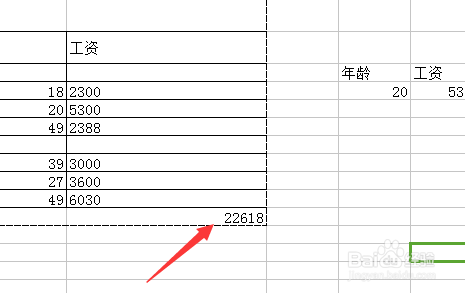1、首先,进行打开一个wps的软件中的,进行选中上一个单元格。

2、然后进行点击了wps表格下拉按钮之后,弹出下拉菜单选中为 插入 的选项。
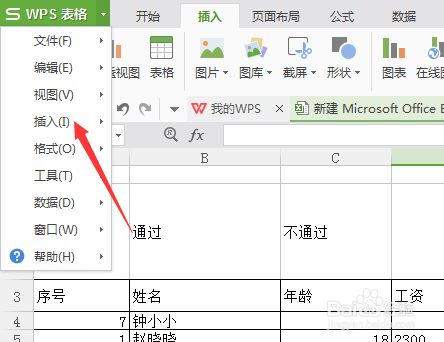
3、进行点击插入的选项之后,弹出了下一级菜单选中为 函数 的选项。
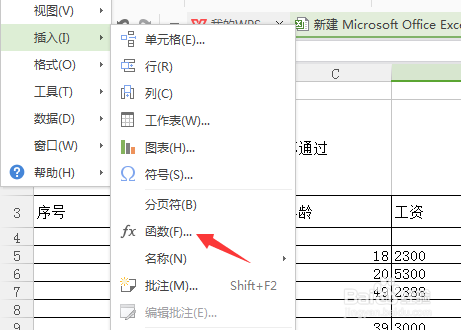
4、弹出了插入函数的窗口的界面当中,进行选中一个sum函数,然后点击确定
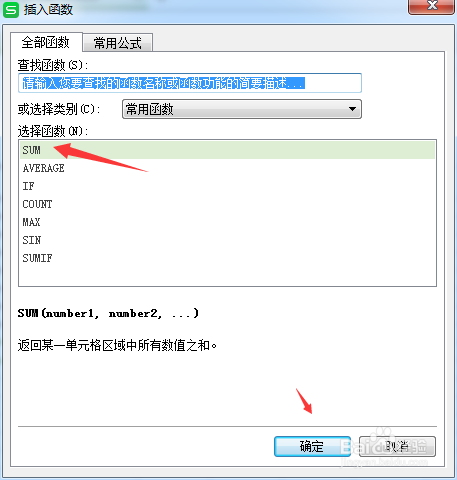
5、弹出了的函数参数窗口, 进行选中要操作数据,进行点击添加

6、选区需要相加的单元格的数据,选取完成之后,进行关闭窗口
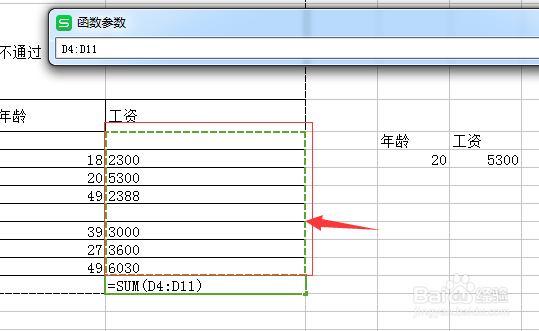
7、数据值1,就会添加上数据了,然后进行点击 确定 即可。
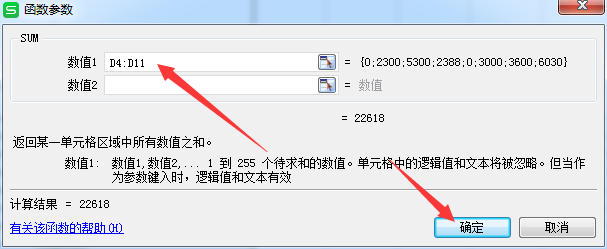
8、可以看到的是在当前中的,数据通过函数方式,添加了成功了。